Win10EdgeDev/Canary防追踪功能开启方法
时间:2025-06-24 17:09:02 409浏览 收藏
微软Edge浏览器在Dev和Canary版本中默认启用了防追踪功能,无需手动设置。这项名为Tracking Prevention的功能旨在保护用户免受网站追踪,通过阻止追踪器和第三方Cookie,减少个性化广告的推送。该功能提供基础、均衡和严格三种模式,均衡模式为默认设置,可有效阻止恶意和第三方追踪器。与Firefox的Tracking Protection类似,Edge的防追踪功能也依赖于“信任保护列表”,但具体实现可能存在差异。用户可在浏览器提示框中查看当前页面被阻止的追踪器数量,并选择对特定网站进行个性化设置。了解如何在Edge浏览器中提升隐私保护,告别无处不在的广告追踪。
在Build 2019演示了Tracking Prevention功能之后,微软在Edge Preview版本中启动了该功能的试验性预览。此前,用户需要通过高级设置页面中的标记来激活此功能。然而,我们现在发现,在Edge Dev和Canary版本中,Tracking Prevention功能已经默认开启,并且被设置为“均衡”模式,这意味着您无需再进入Edge标志页面来启用它。
微软提到,这项功能的目标是“保护您免受网站的追踪”,简而言之,启用跟踪防护特性能够让Edge阻止追踪器以及第三方追踪Cookie,从而减少因浏览器数据分析而产生的针对性广告。
微软的Tracking Prevention功能与Firefox中的Tracking Protection类似,不过前者依靠的是“信任保护列表”,这是一个包含了已知追踪器和组织列表的清单,来源于Mozilla的内容屏蔽列表,后者同样基于Disconnected.me的列表。
那么,我们是否可以认为Firefox的跟踪保护和Edge的跟踪预防功能是一样的呢?或许并非如此,它们之间可能存在实现上的差异。在Microsoft Edge浏览器里有三种模式可供选择:基础、均衡和严格。
基础模式下的TP可以防止恶意追踪器,但仍然允许某些能够根据您的浏览历史推送相关广告的追踪器。
推荐使用的均衡模式,默认情况下会阻止恶意和第三方追踪器,这可能导致您接收到的相关广告更少。
严格模式一旦启用,将会阻止大部分追踪器,但也存在一个问题,部分网站可能会检测到并绕过这些限制。
浏览器会通过提示框展示当前页面被阻止的追踪器数量信息,并提供选项让您对该网站的跟踪预防进行开启或关闭操作。
目前为止,若想在Edge中启用Tracking Prevention,您需要前往edge://flags页面并搜索“Tracking”,随后需开启“Microsoft Edge跟踪预防”。而在Edge Dev和Canary版本中,这一过程已经变得多余,因为该功能已默认开启,并设定为“均衡”模式。
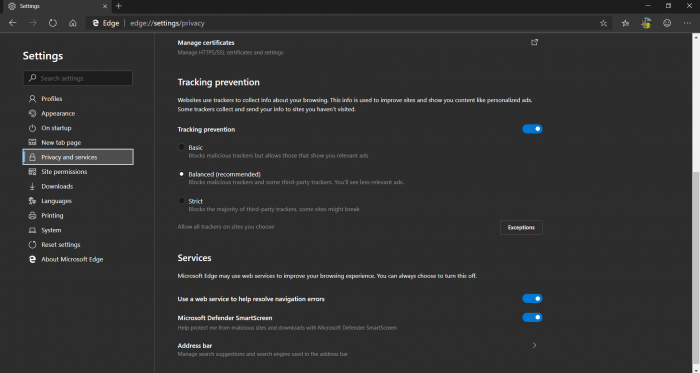
本篇关于《Win10EdgeDev/Canary防追踪功能开启方法》的介绍就到此结束啦,但是学无止境,想要了解学习更多关于文章的相关知识,请关注golang学习网公众号!
-
501 收藏
-
501 收藏
-
501 收藏
-
501 收藏
-
501 收藏
-
381 收藏
-
231 收藏
-
329 收藏
-
400 收藏
-
162 收藏
-
237 收藏
-
108 收藏
-
214 收藏
-
466 收藏
-
428 收藏
-
418 收藏
-
310 收藏
-

- 前端进阶之JavaScript设计模式
- 设计模式是开发人员在软件开发过程中面临一般问题时的解决方案,代表了最佳的实践。本课程的主打内容包括JS常见设计模式以及具体应用场景,打造一站式知识长龙服务,适合有JS基础的同学学习。
- 立即学习 543次学习
-

- GO语言核心编程课程
- 本课程采用真实案例,全面具体可落地,从理论到实践,一步一步将GO核心编程技术、编程思想、底层实现融会贯通,使学习者贴近时代脉搏,做IT互联网时代的弄潮儿。
- 立即学习 516次学习
-

- 简单聊聊mysql8与网络通信
- 如有问题加微信:Le-studyg;在课程中,我们将首先介绍MySQL8的新特性,包括性能优化、安全增强、新数据类型等,帮助学生快速熟悉MySQL8的最新功能。接着,我们将深入解析MySQL的网络通信机制,包括协议、连接管理、数据传输等,让
- 立即学习 500次学习
-

- JavaScript正则表达式基础与实战
- 在任何一门编程语言中,正则表达式,都是一项重要的知识,它提供了高效的字符串匹配与捕获机制,可以极大的简化程序设计。
- 立即学习 487次学习
-

- 从零制作响应式网站—Grid布局
- 本系列教程将展示从零制作一个假想的网络科技公司官网,分为导航,轮播,关于我们,成功案例,服务流程,团队介绍,数据部分,公司动态,底部信息等内容区块。网站整体采用CSSGrid布局,支持响应式,有流畅过渡和展现动画。
- 立即学习 485次学习
